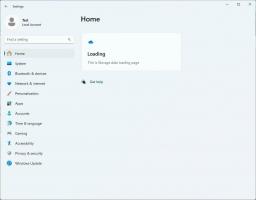השבת הפעלת שולחן עבודה וירטואלי על ריחוף עם עכבר בתצוגת משימות
שולחנות עבודה וירטואליים, המשולבים עם תצוגת משימות ב-Windows 10 הם תכונה מעניינת חדשה. Windows מאפשר לך לקבל מספר שולחנות עבודה וירטואליים כדי להעביר אפליקציות פועלות ביניהם. אתה יכול להעביר אפליקציות הקשורות לעבודה שלך לשולחן עבודה וירטואלי אחד, אפליקציות רשתות חברתיות כמו שליחים ודפדפנים לשולחן עבודה אחר וכן הלאה. במאמר זה נראה כיצד להתאים אישית את ההתנהגות של החלפת שולחן עבודה וירטואלי ולהשבית את שולחן העבודה הפעיל משינוי בעת ריחוף העכבר.
פרסומת
כאשר אתה לוחץ על הלחצן תצוגת משימות בשורת המשימות, הוא מציג רשימה של תמונות ממוזערות של שולחן העבודה עם תצוגה מקדימה של אפליקציות שנפתחו עבור כל שולחן עבודה וירטואלי. הערה: אתה יכול הפוך אפליקציה להצגה בכל שולחן העבודה.
כברירת מחדל, כדי לעבור לשולחן עבודה וירטואלי, עליך לרחף עם סמן העכבר מעל תמונה ממוזערת של שולחן עבודה וירטואלי. ברגע שהתמונה הממוזערת מרחפת מעל, תצוגת משימות מציגה לך את התוכן של שולחן העבודה הזה הכולל תצוגות מקדימות של אפליקציות שנפתחו באותו שולחן עבודה.
 אתה יכול לשנות התנהגות זו באמצעות תיקון רישום פשוט. לאחר החלתה, תוכל לעבור לשולחן העבודה רק אם תלחץ עם העכבר על התמונה הממוזערת של התצוגה המקדימה בתצוגת המשימות. ריחוף מעל שולחן העבודה לא ישפיע. זה עשוי לעזור לך להימנע ממעבר מקרי בין שולחנות עבודה וירטואליים.
אתה יכול לשנות התנהגות זו באמצעות תיקון רישום פשוט. לאחר החלתה, תוכל לעבור לשולחן העבודה רק אם תלחץ עם העכבר על התמונה הממוזערת של התצוגה המקדימה בתצוגת המשימות. ריחוף מעל שולחן העבודה לא ישפיע. זה עשוי לעזור לך להימנע ממעבר מקרי בין שולחנות עבודה וירטואליים.
השבת הפעלת שולחן עבודה וירטואלי על ריחוף עם עכבר בתצוגת משימות
כדי להשבית את מיתוג שולחן העבודה הווירטואלי על ריחוף העכבר בתצוגת משימות, עליך להחיל את התיקון הבא של הרישום.
- לִפְתוֹחַ עורך רישום.
- עבור אל מפתח הרישום הבא:
HKEY_CURRENT_USER\Software\Microsoft\Windows\CurrentVersion\Explorer
עֵצָה: כיצד לקפוץ למפתח הרישום הרצוי בלחיצה אחת.

- שם, צור ערך DWORD של 32 סיביות HoverSelectDesktops. הערה: גם אם כן הפעלת Windows 64 סיביות עדיין עליך ליצור ערך DWORD של 32 סיביות.
 השאר את נתוני הערך שלו כ-0.
השאר את נתוני הערך שלו כ-0.
- צא מ-Windows 10 והיכנס שוב כדי להחיל את השינויים שנעשו על ידי התאמה זו. לחילופין, אתה יכול הפעל מחדש את מעטפת האקספלורר.
זהו זה. מעתה ואילך, תצטרך ללחוץ במפורש על התמונה הממוזערת של שולחן עבודה וירטואלי כדי לעבור אליו.
טיפ: אתה יכול לנהל שולחנות עבודה וירטואליים עם מקשי קיצור.
כדי לחסוך זמן, אתה יכול להשתמש ב-Winaero Tweaker. זה מגיע עם התכונה הבאה:
 פשוט בטל את הסימון בתיבת הסימון כדי לשנות את התנהגות תצוגת המשימות וסיימת. קבל את האפליקציה כאן:
פשוט בטל את הסימון בתיבת הסימון כדי לשנות את התנהגות תצוגת המשימות וסיימת. קבל את האפליקציה כאן:
הורד את Winaero Tweaker